Cómo habilitar o deshabilitar las ventanas emergentes en Mozilla Firefox
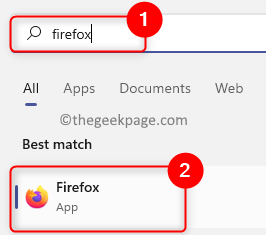
- 4750
- 374
- Eduardo Tapia
Las ventanas emergentes son las pequeñas ventanas que muestran anuncios, otros formularios de inicio de sesión, alguna otra página web, etc. Puede ser útil en momentos en que sean necesarios cuando se presenta el formulario de inicio de sesión o el formulario de registro.
Pero algunas ventanas emergentes son amenazantes porque cada vez que hace clic en cualquier enlace sin saber, aparece una ventana emergente que puede ser un ataque de virus o pueden ser algunos anuncios molestos que se cargan innecesariamente.
Entonces, si está buscando formas de habilitar o deshabilitar las ventanas emergentes en su navegador Mozilla Firefox, esta publicación lo guiará con algunos pasos detallados.
Cómo habilitar o deshabilitar las ventanas emergentes en Mozilla Firefox
Paso 1: Abierto el Mozilla Firefox en su sistema presionando el Windows clave en su teclado y escribiendo Firefox.
Paso 2: A continuación, debes presionar Ingresar llave.
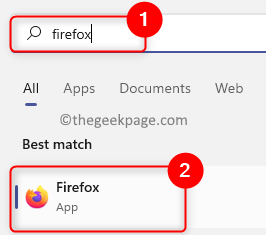
Paso 3: Abra una nueva pestaña en el navegador Mozilla Firefox.
Paso 4: Tipo Acerca de: Preferencias#Privacidad en la barra de direcciones y golpear Ingresar clave para ir al Privacidad Página de configuración.
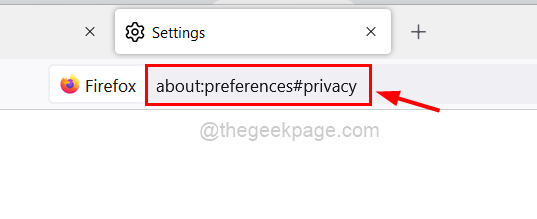
Paso 5: Desplácese hacia abajo en esta página hasta el Permisos sección.
Paso 6: Luego, verifique el Bloquear ventanas emergentes casilla de verificación si quieres desactivar el Ventanas emergentes Como se muestra abajo.
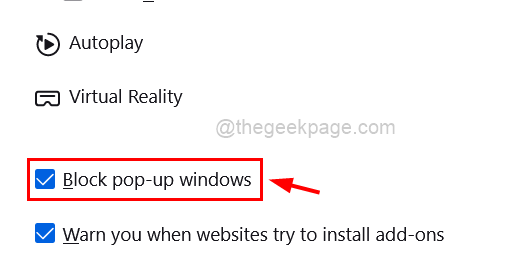
Paso 7: Si desea bloquear todas las ventanas emergentes de la mayoría de los sitios web, excepto algunos, luego haga clic en Excepciones ..
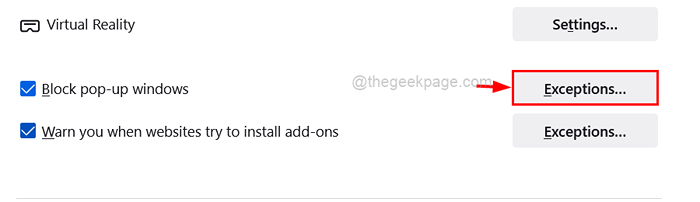
Paso 8: Para agregar sitios web para excepciones, escriba la URL del sitio web en Dirección del sitio web y hacer clic Permitir. Repita lo mismo para agregar más sitios web uno por uno.
Paso 9: luego haga clic Guardar cambios Para hacer cambios y cerrar la ventana de excepciones.
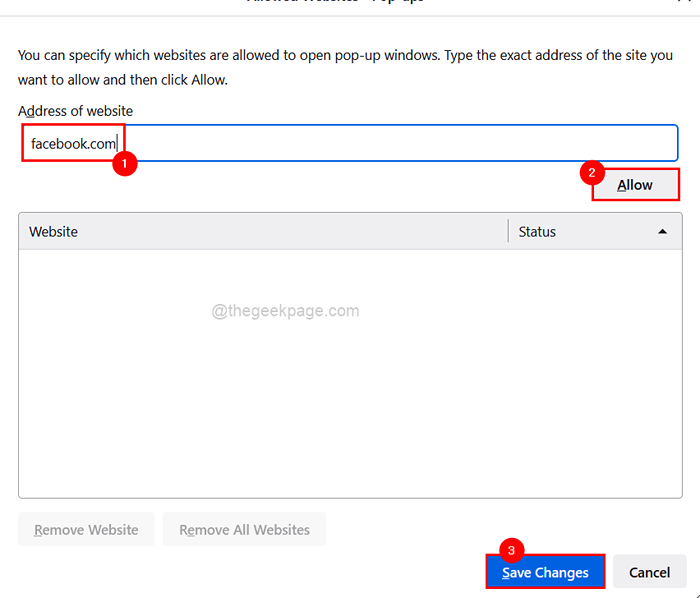
Paso 10: haga clic Eliminar todos los sitios web Si desea eliminar todos los sitios web enumerados anteriormente y haga clic en Guardar cambios.
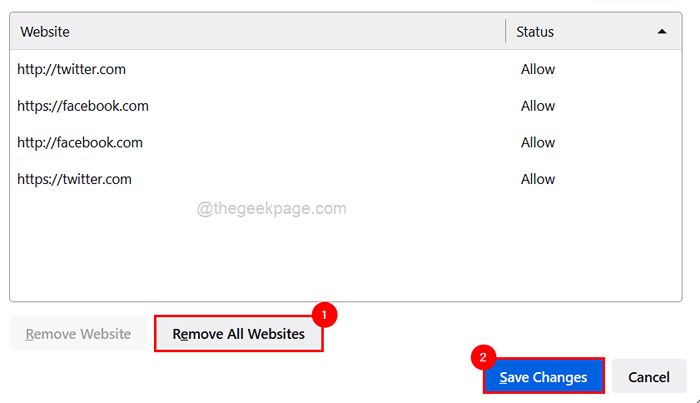
Paso 11: si quieres permitir las ventanas emergentes en su navegador Firefox, luego desactivar el Bloquear ventanas emergentes Opción como se muestra a continuación.
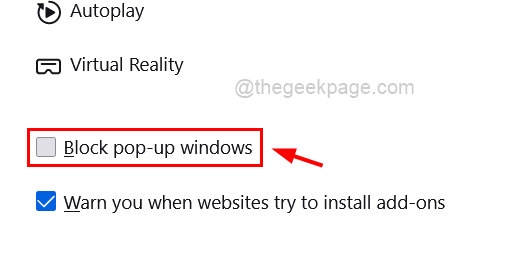
Paso 12: Una vez hecho esto, puede continuar navegando o cerrar la aplicación Firefox.
- « Cómo cambiar el estilo de subtítulo cerrado en Windows 11
- Cómo arreglar videos verdes y morados en Google Chrome »

